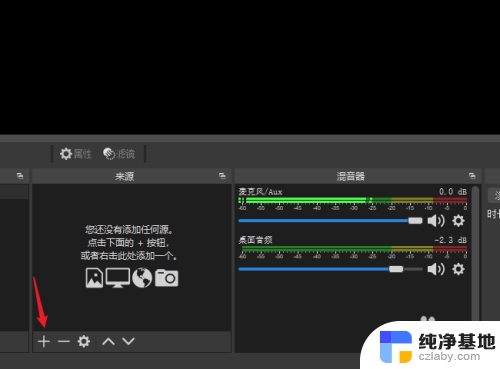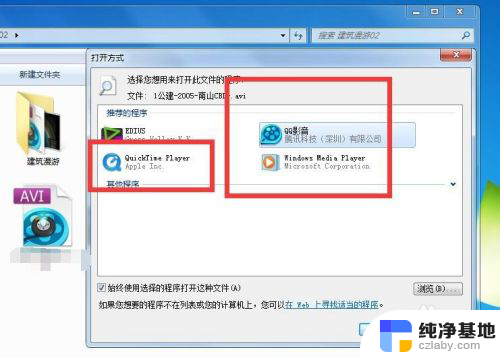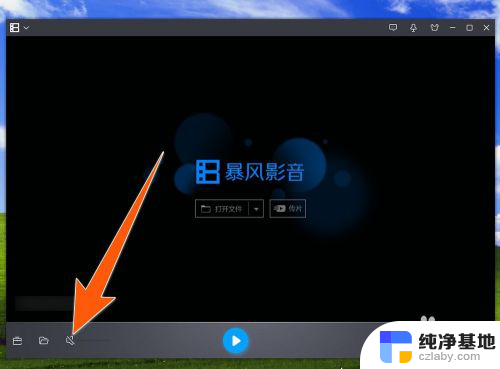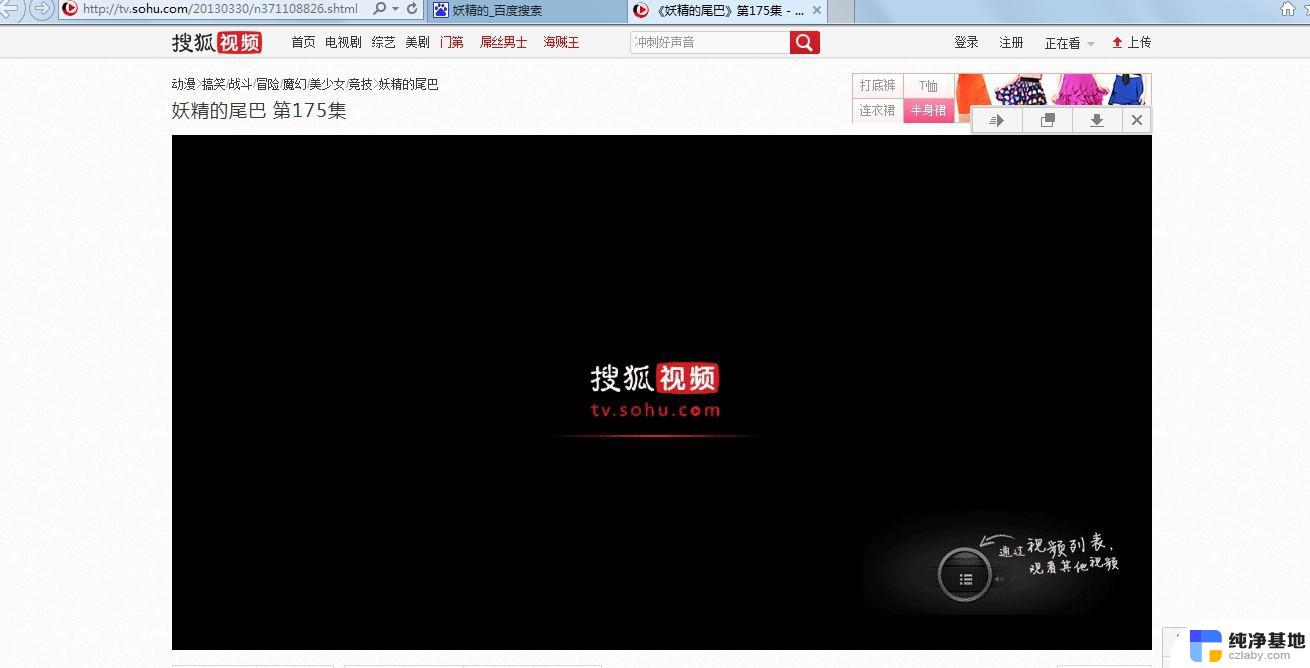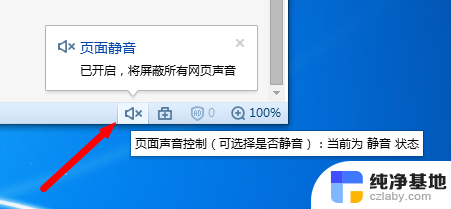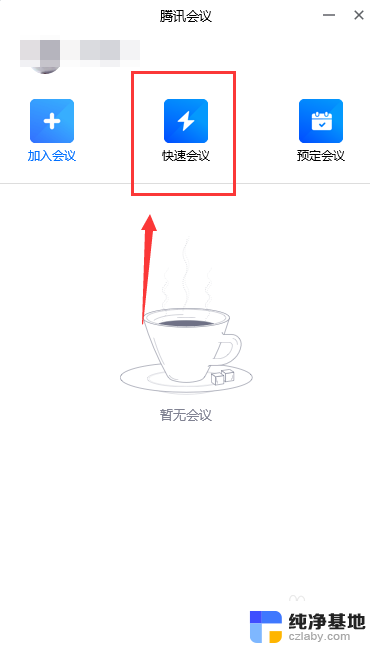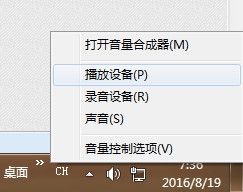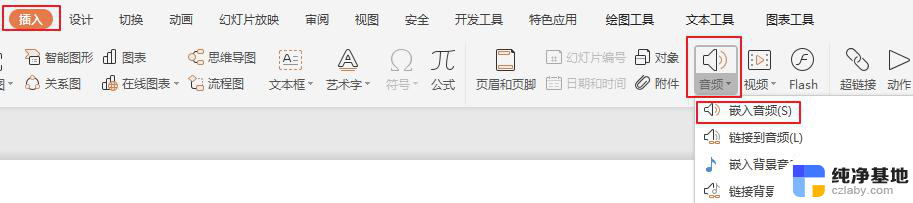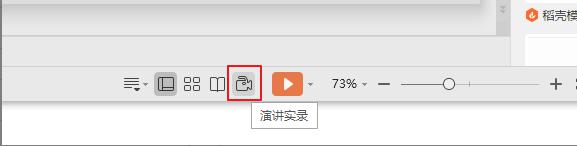obs播放本地视频没有声音
更新时间:2024-07-16 10:50:22作者:yang
在使用OBS播放本地视频时,有时候会遇到媒体源没有声音的问题,这可能是由于设置问题导致的,需要对OBS进行一些调整来解决。下面将介绍如何设置OBS媒体源,使其能够正常播放视频的声音。
步骤如下:
1.打开进入软件,首先在“来源”面板中点击【+】按钮把视频文件添加进来。
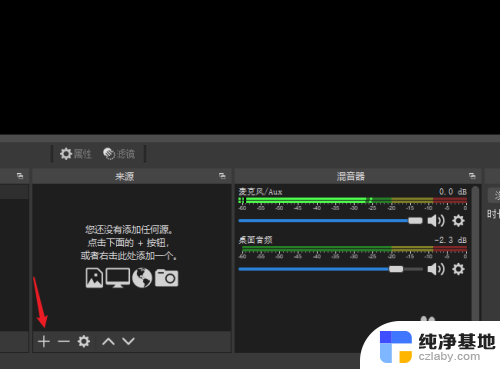
2.怎么添加本地视频可以参考这篇经验。
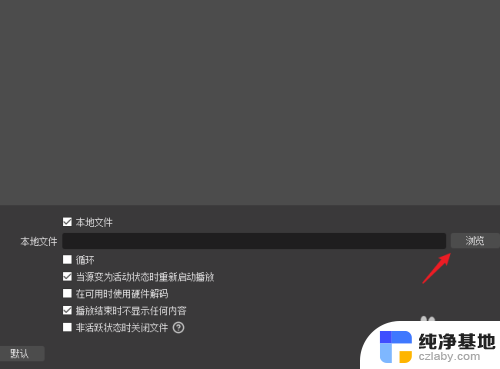
3.媒体源添加完成后,在“混音器”面板中就会多出一个媒体源的音频。
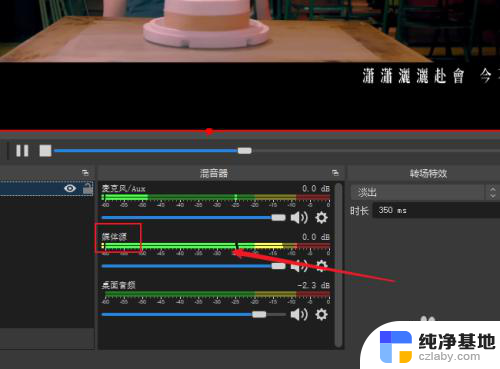
4.点击右边的“齿轮”图标,此时就会弹出一个功能菜单。
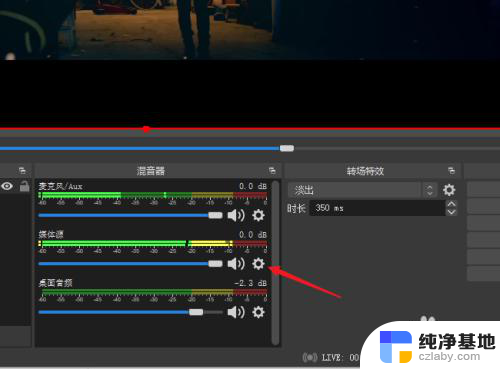
5.在打开的功能菜单中选择点击打开“高级音频属性”
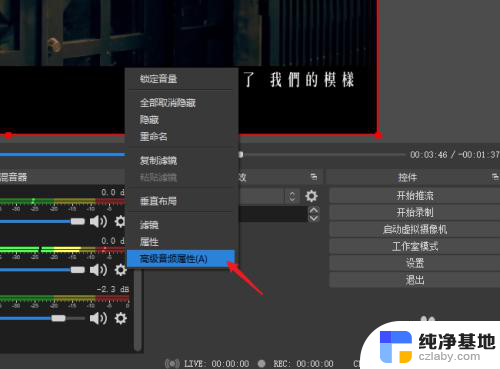
6.找到媒体源对应的“音频监听”列,点击下拉列表选择“监听并输出”
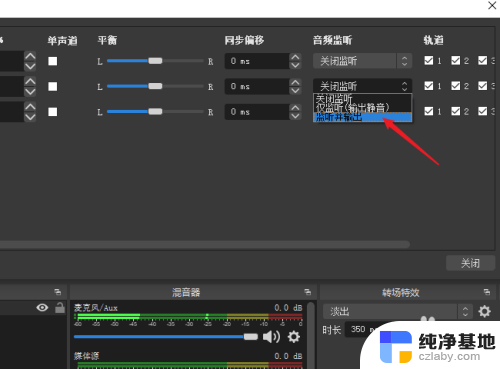
7.保存设置关闭窗口,返回浏览窗口播放一下视频就可以正常听到视频声音了。
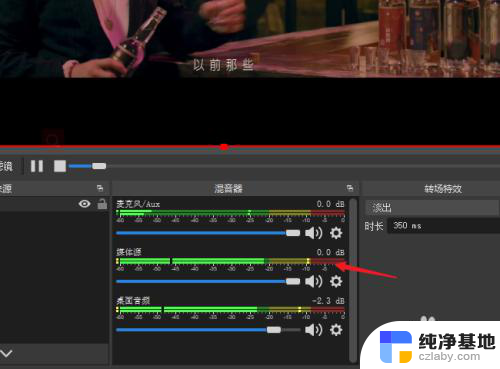
以上是obs播放本地视频没有声音的全部内容,如果有需要的用户,可以根据小编的步骤进行操作,希望对大家有所帮助。